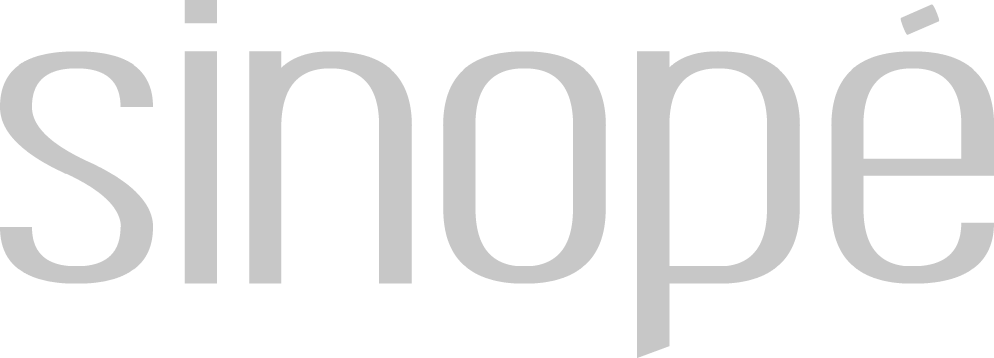
-
Recherchez d'autres sujets
Produits
Résidentiel
Multirésidentiel
Professionnels
Neviweb
Éco Sinopé
En savoir plus
Service client
Boutique
Login
[detecteur_de_langue]
- Docs Neviweb
- Configurez votre thermostat OTH3600-GA-ZB
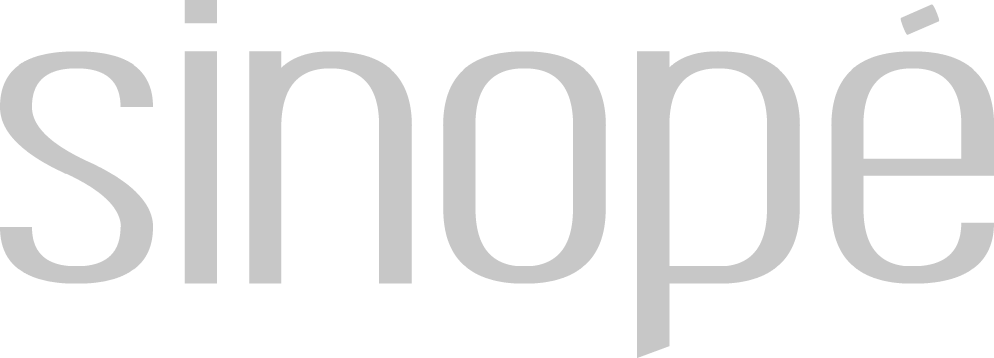
Apprenez à personnaliser votre thermostat
intelligent Zigbee pour plancher chauffant électrique
Apprenez à personnaliser votre thermostat
intelligent Zigbee pour plancher chauffant électrique

La température détectée par
le thermostat
La température que vous désirez obtenir dans la pièce. Vous pouvez augmenter ou diminuer la consigne en appuyant sur les flèches.
La représentation graphique de l’état du thermostat. C’est ici que vous pouvez voir si le thermostat est présentement en période de chauffe.
Le niveau du thermomètre représente la période de chauffe du thermostat.
Lorsque le thermostat n’est pas en période de chauffe, la couleur du thermostat passe au turquoise.
C’est ici que vous pouvez personnaliser et modifier les différents paramètres du thermostat qui vous sont expliqués plus loin.
Vous pouvez visualiser ici le graphique de consommation énergétique pour cet appareil.
Vous trouverez plus de détails sur les graphiques de consommation dans cet article :
Lorsque vous avez plusieurs thermostats dans un même emplacement, il peut être pratique de renommer votre thermostat ou de l’assigner à une pièce en particulier.
Cette fonction peut s’avérer également très utile si vous utilisez des assistants vocaux comme Google Assistant ou Alexa.
Pour ce faire, vous devez accéder aux paramètres du thermostat en appuyant sur l’icône dans l’écran du thermostat.
C’est également dans la section des paramètres que vous pouvez modifier l’information qui apparaît à l’écran du thermostat ainsi que le rétroéclairage.
Plusieurs autres paramètres de configuration vous permettent de contrôler les actions qui peuvent être posées physiquement sur le thermostat comme le verrouillage du clavier et l’établissement de points de consignes maximum et minimum.
La charge connectée (en watts) détectée par le thermostat est aussi affichée dans la section configuration des paramètres.
Le format de température affiché à l’écran du thermostat
Le format de l’heure affiché par l’appareil
Toujours allumé :
Le rétroéclairage de l’écran est toujours allumé et son intensité s’ajuste en fonction de la lumière ambiante.
Sur demande :
Le rétroéclairage s’allume lorsque vous appuyez sur les boutons du thermostat et s’éteint après 12 sec.
Active ou désactive les boutons de l’appareil
La température de consigne maximale disponible sur le thermostat
La température de consigne minimale disponible sur le thermostat
La puissance en watt de la charge électrique connectée à l’appareil. Cette valeur est lue automatiquement par le thermostat et est utilisée pour évaluer la consommation d’énergie.
Votre thermostat vous permet de choisir le mode contrôle et plusieurs paramètres avancés comme le contrôle d’un 2e étage de chauffage.
Mode de contrôle utilisant la température du plancher ou ambiante.
La limite de température maximale du plancher lorsqu’en mode de contrôle ambiant.
La limite de température minimale du plancher lorsqu’en mode de contrôle ambiant.
La limite de température ambiante maximale lorsqu’en mode de contrôle plancher.
Module d’expansion :
Lorsque la charge électrique dépasse la capacité du thermostat, la sortie auxiliaire permet d’ajouter de la puissance supplémentaire au système à travers un module d’expansion TR1310.
En mode «Ambiant», la sortie auxiliaire peut être utilisée comme un 2e étage de chauffage lorsque le plancher a atteint sa température maximale et que la consigne ne peut être atteinte avec le plancher uniquement.
2e étage relais :
Lorsque le chauffage auxiliaire est contrôlé à partir d’un relais électromécanique ou si la source de chaleur auxiliaire est équipée d’un ventilateur.
2e étage SSR :
Lorsque le chauffage auxiliaire est une résistance électrique (plinthe électrique) et est contrôlé à travers un relais électronique (SSR).
Inscrire la puissance en watts de l’appareil de chauffage connecté à la sortie auxiliaire du thermostat. La valeur modifiée est seulement utilisée pour le calcul des statistiques de consommation et n’affecte en rien la performance du thermostat.
Vous pouvez maintenant commencer à programmer votre thermostat et créer des automatisations.
Trouvez ci-dessous le problème que vous rencontrez pour savoir quoi faire.
Si vous avez toujours besoin d’aide communiquez avec le soutien technique Sinopé.